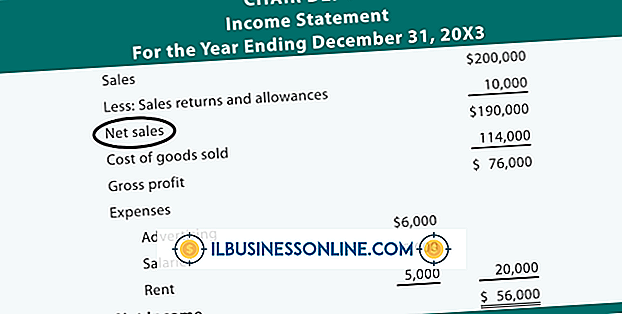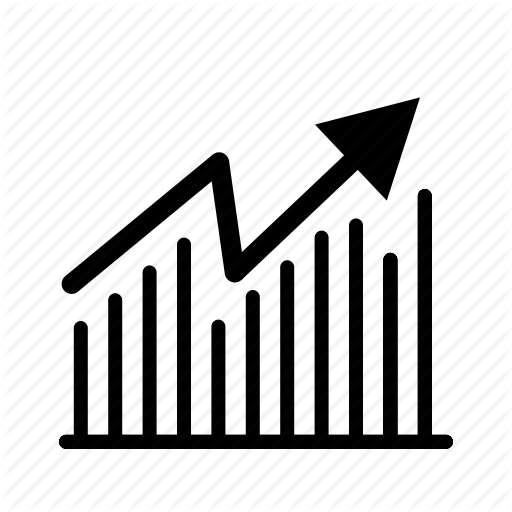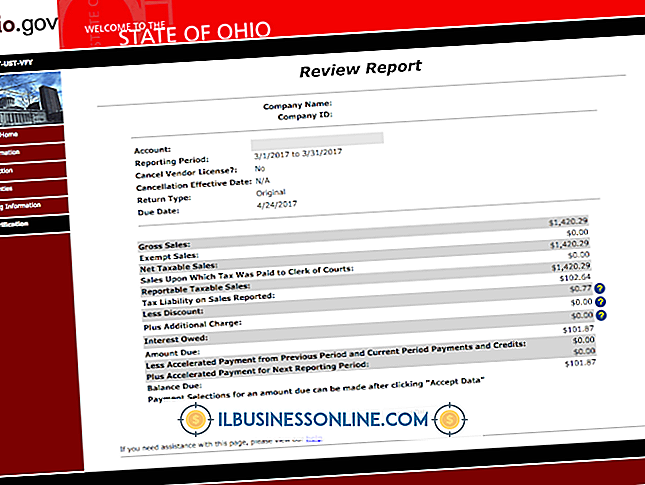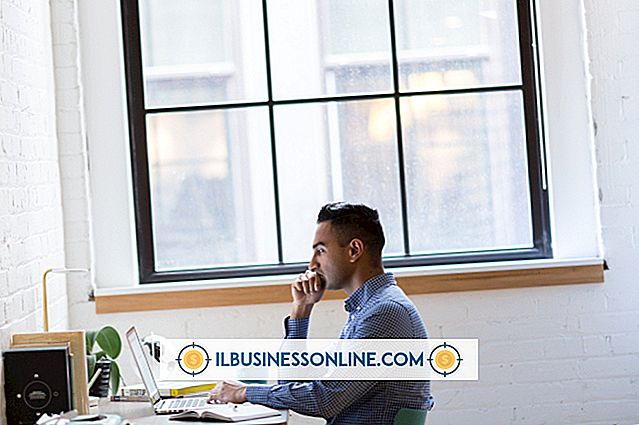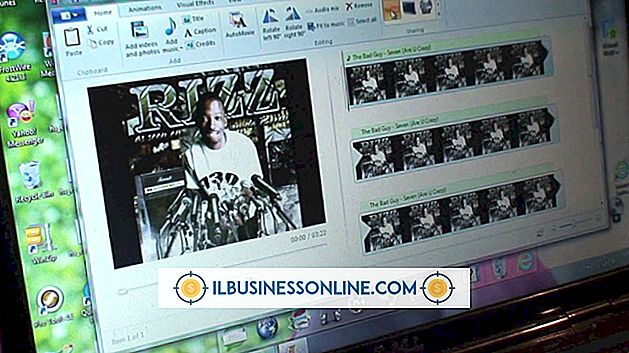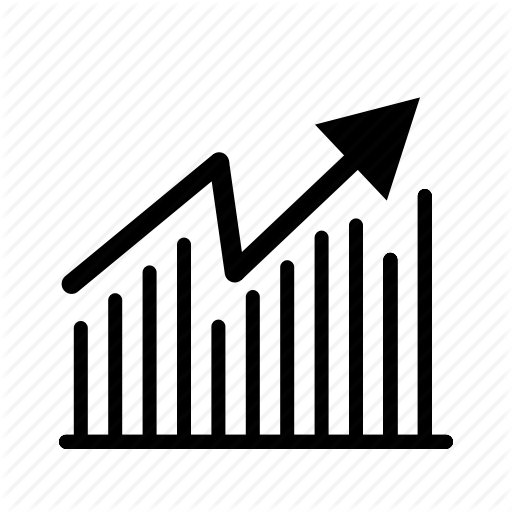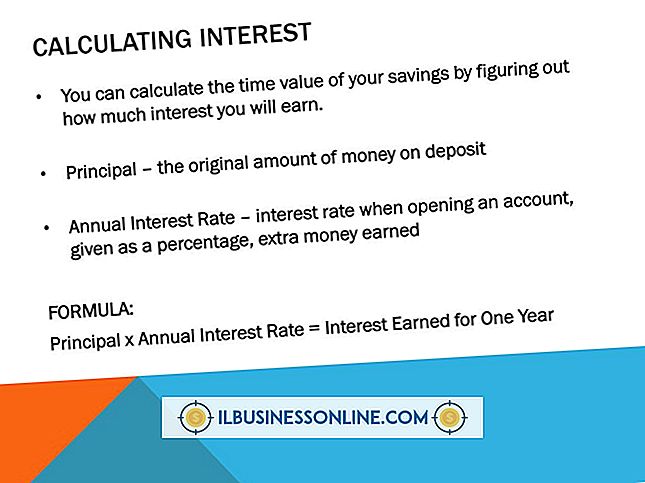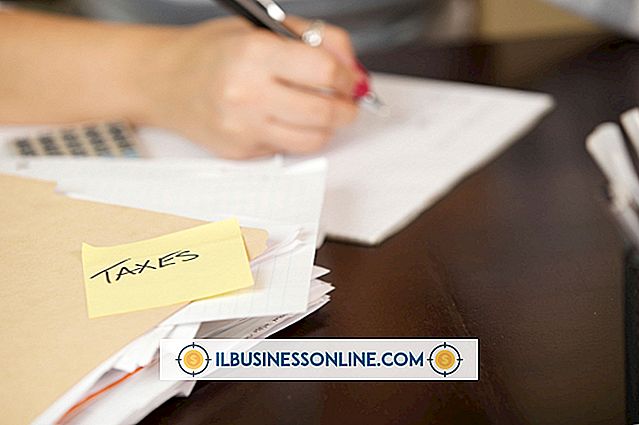Gateway Trackpad-problemen

Het trackpad, ook wel een touchpad genoemd, op een laptop of notebookcomputer fungeert als een ingebouwd aanwijsapparaat. Wanneer de touchpad op uw Gateway-notebook defect begint te raken, zijn er een paar dingen die u kunt proberen voordat u hem naar de reparatiewerkplaats brengt.
Touchpad niet gedetecteerd
Alles waardoor de stuurprogramma's voor het trackpad ongedaan worden gemaakt, zorgt ervoor dat het apparaat niet meer correct werkt. Een veel voorkomende oorzaak is een nieuwe installatie van het besturingssysteem. Wanneer u een systeemherstelschijf gebruikt, zullen sommige laptopmodellen de trackpad-stuurprogramma's niet automatisch installeren, waarschuwt Gateway. Handmatige installatie is op dat moment nodig. Stuurprogramma's worden soms beschadigd door registerfouten of virussen, dus begin met het oplossen van problemen met de trackpad met een nieuwe installatie.
Opsluiten
Het gebruik van bepaalde typen PCMIA-kaarten veroorzaakt een conflict in bronnen waardoor de trackpad wordt vergrendeld op bepaalde Gateway-notebooks, volgens de ondersteuningssite van Gateway. Kaarten van Verizon en Sprint zijn de meest voorkomende oorzaak, volgens Gateway, maar enkele anderen veroorzaken ook de reactie. Als uw notebook zich in de M275-reeks bevindt, wordt het probleem opgelost door het BIOS-bestand bij te werken naar versie 48.04.01 of hoger. Als u geen PCMIA-kaart gebruikt en dit probleem ondervindt, is het apparaat mogelijk defect en moet het mogelijk worden vervangen.
Automatisch opnieuw ingeschakeld
Veel mensen schakelen hun trackpad uit op Gateway-laptops omdat ze de voorkeur geven aan een externe muis. Als u de trackpad uitschakelt, zorgt u ervoor dat deze niet per ongeluk de cursor verplaatst terwijl u typt. Als op uw computer Windows XP wordt uitgevoerd, geeft Gateway aan dat het downloaden en installeren van Service Pack 2 van Microsoft de trackpad bij sommige modellen automatisch opnieuw inschakelt. Als u deze functie na deze update uitschakelt, kan deze onverwacht niet worden teruggezet en zijn er geen speciale hulpprogramma's nodig.
Onregelmatige beweging
Afhankelijk van bepaalde instellingen kan de cursor tijdens het typen onverwachts over het scherm schieten. Willekeurig scrollen en ander grillig gedrag gerelateerd aan het touchpad kunnen eenvoudig worden opgelost op een Gateway-laptop. Een eenvoudige gevoeligheidsinstelling is de oorzaak van dit probleem. Door het Configuratiescherm te openen en op het muispictogram te klikken, kun je de gevoeligheid verlagen en meer controle krijgen over het touchpad, aldus Microsoft. Als dit niet werkt, is er schade aan het apparaat zelf.